如何把我电脑系统做成镜像文档-如何把我电脑系统做成镜像
1.如何把当前系统做成光盘系统镜像
2.怎么把自己电脑系统做成gho镜像?
3.如何把自己的系统做成一个镜像文件
4.如何把系统做成镜像文件。
如何把当前系统做成光盘系统镜像
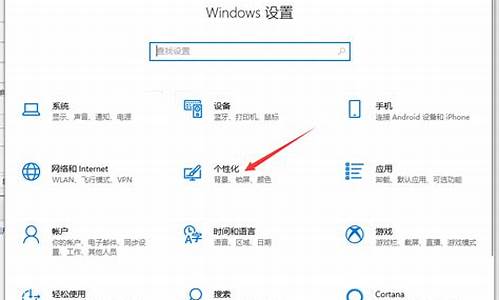
如果你只是想给你本机的系统做备份,建议用GHOST做备份,操作步骤很简单:
开机用PE光盘启动,进入PE后,打开GHOST11(一般PE里都带有GHOST11,自己可以在PE系统的开始——程序里找找),选择local->partion->To image,然后选择需要放置备份映像的分区即可,这里建议你分区名字在备份之前改成英文,这样好认点。
给你篇教程:://s.hi.baidu/share/detail/5712524
注意的是,你做好的GHOST文件只能用于你本机电脑,其他电脑由于硬件不同,是不能使用的,否则必定蓝屏。当然做好的GHOST文件你自己要用的话,可以拷贝到U盘,移动硬盘里,就像一个普通的影音文件一样。不过放硬盘就足够了。
我们平时所用的GHOST版本的系统盘,其实也是一个道理的,只是变成了安装。手动安装的话,也就是选择GHOST11 ,然后选择local->partion->From image(就这里不同),如果选择“一键安装到C盘”就是把刚才的那些步骤自动化了。当然驱动是GHOST完毕后检测硬件后再安装。
如果你是想把你当前系统做成要那种原版光盘安装形式的那应该是不行的,也没必要。安装形式的光盘一般都是在微软的原版光盘基础上进行修改。
怎么把自己电脑系统做成gho镜像?
1、首先将我们已使用大U盘启动盘制作工具制作好的启动u盘插入到电脑usb插口(台式机用户建议把u盘插入到电脑机箱后置的usb插口处),然后重启电脑,在出现开机画面时按下启动快捷键,进入到大u盘启动盘的主菜单界面后。使用键盘的上与下方向键选择02运行大Win2003PE增强版(装机推荐)按回车键。
2、进入桌面后,我们双击或者右键点击打开“大PE一键装机”,在弹出的窗口中点击“备份分区”并选择需要备份的系统盘“c盘”(温馨提示:正常情况下我们的系统都是安装在c盘的),然后再选择备份时文件所存放的本地磁盘。小编这里选择的是d盘,此时大PE一键装机工具会自动生成一个存储路径,我们直接点击“确定”即可。
3、接着在弹出的窗口中选择“是(Y)”按钮即可开始执行备份系统的后续操作
4、随后在弹出的窗口中我们就能够看到当前正在备份系统时的备份进度,我们只要耐心等待完成系统备份就可以了;
5、完成备份后,在弹出的窗口中点击“否”,如下图所示:
6、此时,回到桌面打开我的电脑,在d盘中找到我们之前选择的备份分区存储路径下的是否存在一个后缀名为gho的ghost映像文件,以验证我们是否成功的将系统备份。
到此,我们备份系统的方法就介绍到这里。在电脑系统出现问题时,我们只要有一个u盘启动盘就可以利用备份好的后缀名为gho的ghost映像文件对系统进行恢复,也就是恢复到备份系统之前的状态。
如何把自己的系统做成一个镜像文件
用Ghost,既快又方便,不出五分钟,系统就恢复了。看完本文以后,你就可以轻松打造出一把万能钥匙了,随便什么机器,都可以轻松用Ghost恢复安装的方法,10多分钟就能搞Windows XP的安装!
一、做好准备工作
安装好Windows XP并且利用Windows Update升级最新的系统补丁。同时安装好所需的应用程序,不过不要贪多,因为将应用程序安装在 C 盘里并不是值得推荐的做法,同时会造成Ghost映像文件的容量过大。
二、为Windows XP减肥
不管是否需要将最后产生的Ghost映像文件刻录到光盘上,都应该对XP进行减肥,以尽可能地减小Ghost映像文件的容量。可以删减的主要项目如下:
1.系统文件保护缓存
它位于C:\WINDOWS\System32\Dllcache目录下,我们只需在命令提示符窗口中运行“sfe . exe/purgecache”即可将它删除。
2.清空页面文件
在“我的电脑”上单击鼠标右键,选择“属性”。在打开的“系统属性”对话框中选择“高级”选项卡,单击“性能”下的“设置”按钮,在打开的“性能选项”对话框中选择“高级”选项卡,再单击右下角的“更改”按钮,打开“虚拟内存”对话框。默认情况下虚拟内存文件保存在Windows XP的安装目录下,我们只需选择下面的“无分页文件”选项,再单击“设置”按钮即可。重新启动计算机后虚拟内存文件即被删除。注意做好硬盘映像文件后,再重设虚拟内存。
3.关闭系统还原功能
在打开的“系统属性”对话框中选择“系统还原”选项卡,选中“在所有驱动器上关闭系统还原”前的复选框即可。
4.其他方法
我们还可以用其他的如删除帮助文档、删除不需要的输人法、字体文件等常规“减肥”方法来进一步减小Windows XP所在分区的大小。
三、对驱动程序做手术
由于我们要制作的是一个万能的Windows XP Ghost文件,目标计算机上的硬件配置和当前计算机的配置肯定不完全相同,因此我们要将当前计算机上的设备驱动程序删除。
1. 删除普通驱动程序
① 在“运行”对话框里输人“devmgrnt.rnsc”并回车,打开“设备管理器”控制台窗口。
② 找到网络适配器,鼠标右键单击其下的网卡设备名称,在弹出菜单上单击“卸载”菜单项。
③ 再用类似的方法卸载通用串行总线控制器、游戏控制器、显卡、声卡等设备驱动程序。这里要注意的是,如果系统提示需要重新启动,一定不要重启机器,以免系统自作主张,重新安装驱动程序。
2. 更新ACPI属性
然后我们要把计算机的ACPI属性更改为Standard PC,这是因为如果目标计算机中有不同类型的ACPI,则新克隆的目标计算机就无法实现电脑软关机,并且可能会在第一次启动后崩溃!更改步骤如下:
① 在设备管理器控制台窗口用鼠标右键单击“计算机”→“ACPI Uniprocessor PC”,在弹出菜单上单击“更新驱动程序”菜单项;
② 在打开的“硬件更新向导”对话框里选中“从列表或指定位置安装(高级)”选项,并单击“下一步”按钮;
③ 在接下来的页面里选中“不要搜索,我要自己选择要安装的驱动程序”选项,并单击“下一步”按钮;
④ 然后选择“Standsrd PC”选项,并根据屏幕提示一路Next, 只是最后提示是否重新启动时,一定不要重启!
3. 更新IDE控制器属性
对设备驱动程序的最后一步手术是更改IDE ATA / ATAPI 控制器。这一步非常重要,因为大家知道,不同的主板,例如Intel、Nforce 2、VIA等主板,其IDE ATA / ATAPI控制器的驱动程序有很大的差别,根本无法通用!
① 在设备管理器控制台窗口用鼠标右键单击IDE ATA / ATAPI控制器、Intel (r) 82371 AB / EB Bus Master IDE Controller,在弹出菜单上单击“更新驱动程序”菜单项;
② 在打开的“硬件更新向导”对话框里选中“从列表或指定位置安装(高级)”选项,并单击“下一步”按钮;
③ 在接下来的页面里选中“不要搜索,我自己选择要安装的驱动程序”选项,并单击“下一步”按钮;
④ 然后选择“标准的双通道PCI IDE控制器”选项,并根据屏幕提示一路Next,只是最后提示是否重新启动时,一定不要重启!
四、准备主映像文件
删除了“母机”上的驱动程序,还不能说已经马到成功。这是因为每一台计算机都有一个惟一的安全标识符(SID: security identifier),如果直接把磁盘映像复制到其他计算机上,那么其他计算机都有会具有同样的SID,所以需要用Sysprep工具去除“母机”的SID,从而强迫目标计算机产生新的SID。
1. 自动应答文件
在目标计算机恢复克隆备份时,系统会开始一个Mini-Setup向导过程,该向导会提示我们输人特定的计算机变量,例如管理员密码、计算机名等等。但是由于在克隆备份里去除了驱动程序,所以在这个阶段无法使用键盘、鼠标进行交互。不过我们可以创建一个自动安装应答文件,让这个应答文件自动回复安装程序提出的问题。
① 把Windows XP安装光盘插人光驱,将\SUPPORT\TOOLS\目录下的DEPLOY.CAB文件释放到C:\Sysprep目录;
② 然后运行其中的setupmgr.exe文件,在出现选择安装类型界面中选择“Sysprep安装”选项;
③ 根据屏幕提示填入必要的信息,一直单击“Next”按钮,直至最后进人保存配置文件的对话框,一定要确保最后的安装脚本路径是C:\ Sysprep\ sysprep.inf。
2.重新封装
现在可以利用Sysprep工具去除“母机”的SID,很简单:运行C:\Sysprep目录下的Sysprep.exe程序,然后在打开的窗口中单击“重新封装”按钮。接下来会提示下一次启动时将重新生成SID,单击“确定”按钮,稍等片刻,计算机将会自动关闭。
五、克隆主映像文件
计算机关闭之后,我们就可以用Ghost 2003启动盘引导计算机,然后依次单击“Local→Partition→To Image”命令,指定源分区为C盘,再设置Ghost映像文件的路径和文件名,开始备份。备份结束后,我们就拥有了一个万能的Windows XP映像文件!
来源:百度文库 专业资料 IT/计算机如何制作系统的Ghost镜像文件
如何把系统做成镜像文件。
把镜像做在U盘里 那技术叫“量产” 你先用ChipGenius(USB主控芯片检测工具)检测出你U盘的主控芯片 然后到网上下载对应的 量产工具 再把ISO镜像写入 结果U盘会产生一个CD-ROM驱动器,此时就成功了!
声明:本站所有文章资源内容,如无特殊说明或标注,均为采集网络资源。如若本站内容侵犯了原著者的合法权益,可联系本站删除。












